mapgis K9 拓扑检查操作步骤
- 格式:docx
- 大小:168.89 KB
- 文档页数:3
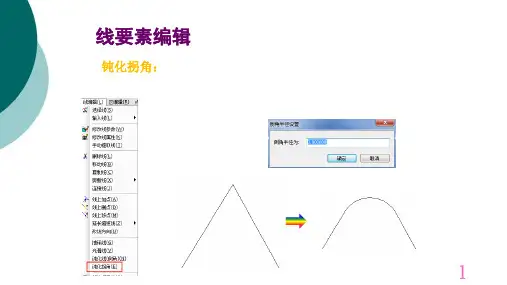

ARCGIS拓扑检查步骤1、启动ArcCatlalog:2、任意选择一个本地目录,"右键"->"新建"->"创建个人personal GeoDatabase";3、选择刚才创建的GeoDatabase,"右键"->"新建"->"数据集dataset";设置数据集的坐标系统,如果不能确定就选择你要进行分析的数据的坐标系统;4、选择刚才创建的数据集,"右键"->"导入要素类inport --feature class single",导入你要进行拓扑分析的数据;5、选择刚才创建的数据集,"右键"->"新建"->"拓扑",创建拓扑,根据提示创建拓扑,添加拓扑处理规则;进行拓扑分析。
6、最后在arcmap中打开由拓扑规则产生的文件,利用topolopy工具条中错误记录信息进行修改7、将数据集导入ARCMAP中,点击edit按钮进行编辑。
8、打开eidt下拉菜单,选择more editing tools--topology出现拓扑编辑工具栏。
9、选择要拓扑的数据,点击打开error inspector按钮。
10、在error inspector对话框中点击search now,找出所有拓扑的错误。
11、对线状错误进行Mark as Exception。
12、对polygon错误逐个检查,首先选择错误的小班,点击右键选择zoom to,然后点击merge,选择合适的图班进行merge处理,这样不会丢失小班信息。
【第一部分】在arcgis中有关topolopy操作,,有两个地方,一个是在arccatalog中,一个是在arcmap中。
通常我们将在arccatalog 中建立拓扑称为建立拓扑规则,而在arcmap中建立拓扑称为拓扑处理。
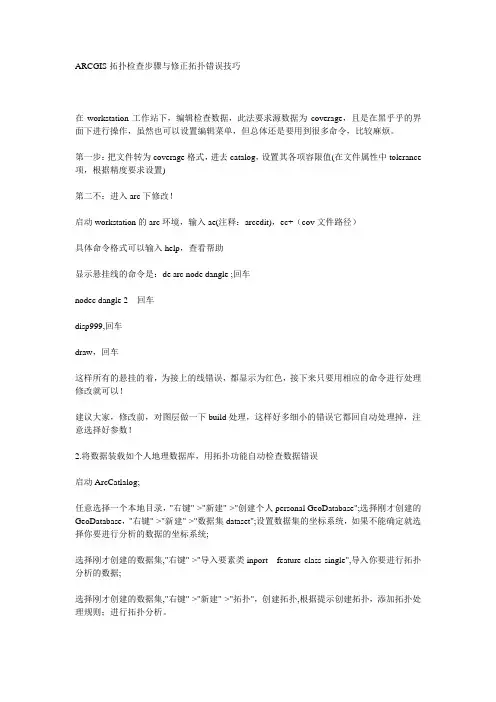
ARCGIS拓扑检查步骤与修正拓扑错误技巧在workstation工作站下,编辑检查数据,此法要求源数据为coverage,且是在黑乎乎的界面下进行操作,虽然也可以设置编辑菜单,但总体还是要用到很多命令,比较麻烦。
第一步:把文件转为coverage格式,进去catalog,设置其各项容限值(在文件属性中tolerance 项,根据精度要求设置)第二不:进入arc下修改!启动workstation的arc环境,输入ae(注释:arcedit),ec+(cov文件路径)具体命令格式可以输入help,查看帮助显示悬挂线的命令是:de arc node dangle ;回车nodec dangle 2 回车disp999,回车draw,回车这样所有的悬挂的着,为接上的线错误,都显示为红色,接下来只要用相应的命令进行处理修改就可以!建议大家,修改前,对图层做一下build处理,这样好多细小的错误它都回自动处理掉,注意选择好参数!2.将数据装载如个人地理数据库,用拓扑功能自动检查数据错误启动ArcCatlalog;任意选择一个本地目录,"右键"->"新建"->"创建个人personal GeoDatabase";选择刚才创建的GeoDatabase,"右键"->"新建"->"数据集dataset";设置数据集的坐标系统,如果不能确定就选择你要进行分析的数据的坐标系统;选择刚才创建的数据集,"右键"->"导入要素类inport --feature class single",导入你要进行拓扑分析的数据;选择刚才创建的数据集,"右键"->"新建"->"拓扑",创建拓扑,根据提示创建拓扑,添加拓扑处理规则;进行拓扑分析。
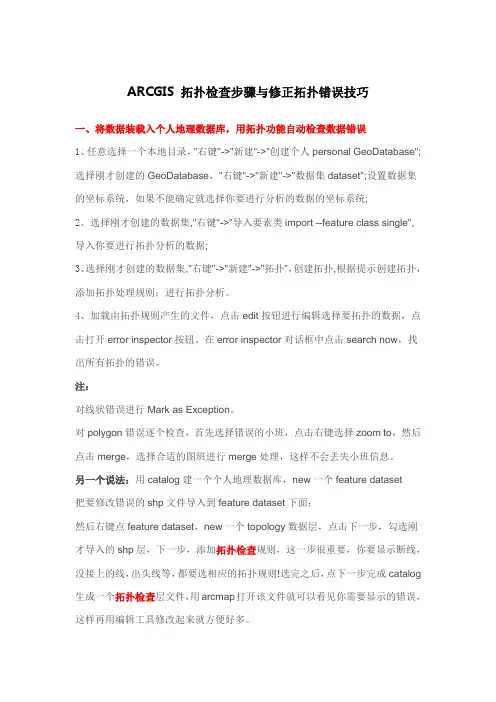
ARCGIS 拓扑检查步骤与修正拓扑错误技巧一、将数据装载入个人地理数据库,用拓扑功能自动检查数据错误1、任意选择一个本地目录,"右键"->"新建"->"创建个人personal GeoDatabase";选择刚才创建的GeoDatabase,"右键"->"新建"->"数据集dataset";设置数据集的坐标系统,如果不能确定就选择你要进行分析的数据的坐标系统;2、选择刚才创建的数据集,"右键"->"导入要素类import --feature class single",导入你要进行拓扑分析的数据;3、选择刚才创建的数据集,"右键"->"新建"->"拓扑",创建拓扑,根据提示创建拓扑,添加拓扑处理规则;进行拓扑分析。
4、加载由拓扑规则产生的文件,点击edit按钮进行编辑选择要拓扑的数据,点击打开error inspector按钮。
在error inspector对话框中点击search now,找出所有拓扑的错误。
注:对线状错误进行Mark as Exception。
对polygon错误逐个检查,首先选择错误的小班,点击右键选择zoom to,然后点击merge,选择合适的图班进行merge处理,这样不会丢失小班信息。
另一个说法:用catalog建一个个人地理数据库,new一个feature dataset把要修改错误的shp文件导入到feature dataset下面;然后右键点feature dataset,new一个topology数据层,点击下一步,勾选刚才导入的shp层,下一步,添加拓扑检查规则,这一步很重要,你要显示断线,没接上的线,出头线等,都要选相应的拓扑规则!选完之后,点下一步完成catalog 生成一个拓扑检查层文件,用arcmap打开该文件就可以看见你需要显示的错误,这样再用编辑工具修改起来就方便好多。
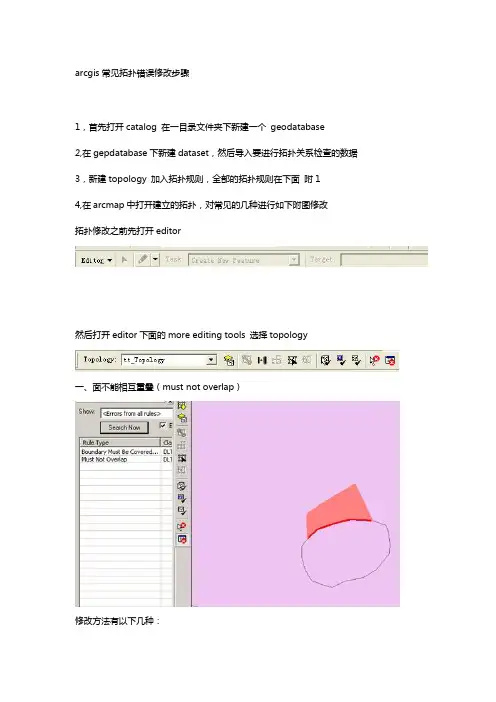
arcgis常见拓扑错误修改步骤1,首先打开catalog 在一目录文件夹下新建一个geodatabase2,在gepdatabase下新建dataset,然后导入要进行拓扑关系检查的数据3,新建topology 加入拓扑规则,全部的拓扑规则在下面附14,在arcmap中打开建立的拓扑,对常见的几种进行如下附图修改拓扑修改之前先打开editor然后打开editor下面的more editing tools 选择topology一、面不能相互重叠(must not overlap)修改方法有以下几种:1、可以直接修改要素节点去除重叠部分。
2、在错误上右键选择merge,将重叠部分合并到其中一个面里。
二、面不能有缝隙(must not have gaps)1、可以直接修改要素节点去除重叠部分。
2、在错误上右键选择create feature,将缝隙部分生成一个新的要素,然后利用editor下的merge把生成的面合并到相邻的一个面里。
3、task里选择auto-complete polygon,用草图工具自动完成多边形,会在缝隙区域自动生成两个多边形,然后用merge合并到相邻面里。
附11。
must not overlay:单要素类,多边形要素相互不能重叠2。
must not have gaps:单要素类,连续连接的多边形区域中间不能有空白区(非数据区)3.contains point:多边形+点,多边形要素类的每个要素的边界以内必须包含点层中至少一个点4.boundary must be covered by:多边形+线,多边形层的边界与线层重叠(线层可以有非重叠的更多要素)5.must be covered by feature class of:多边形+多边形,第一个多边形层必须被第二个完全覆盖(省与全国的关系)6。
must be covered by:多边形+多边形,第一个多边形层必须把第二个完全覆盖(全国与省的关系)7。
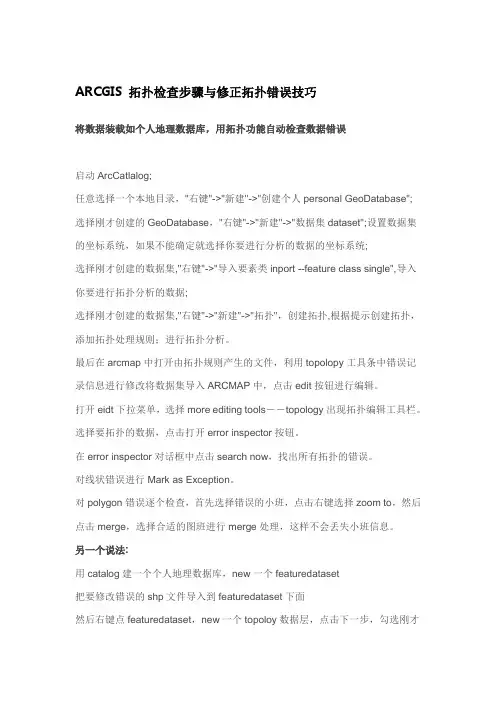
ARCGIS 拓扑检查步骤与修正拓扑错误技巧将数据装载如个人地理数据库,用拓扑功能自动检查数据错误启动ArcCatlalog;任意选择一个本地目录,"右键"->"新建"->"创建个人personal GeoDatabase";选择刚才创建的GeoDatabase,"右键"->"新建"->"数据集dataset";设置数据集的坐标系统,如果不能确定就选择你要进行分析的数据的坐标系统;选择刚才创建的数据集,"右键"->"导入要素类inport --feature class single",导入你要进行拓扑分析的数据;选择刚才创建的数据集,"右键"->"新建"->"拓扑",创建拓扑,根据提示创建拓扑,添加拓扑处理规则;进行拓扑分析。
最后在arcmap中打开由拓扑规则产生的文件,利用topolopy工具条中错误记录信息进行修改将数据集导入ARCMAP中,点击edit按钮进行编辑。
打开eidt下拉菜单,选择more editing tools--topology出现拓扑编辑工具栏。
选择要拓扑的数据,点击打开error inspector按钮。
在error inspector对话框中点击search now,找出所有拓扑的错误。
对线状错误进行Mark as Exception。
对polygon错误逐个检查,首先选择错误的小班,点击右键选择zoom to,然后点击merge,选择合适的图班进行merge处理,这样不会丢失小班信息。
另一个说法:用catalog建一个个人地理数据库,new一个featuredataset把要修改错误的shp文件导入到featuredataset下面然后右键点featuredataset,new一个topoloy数据层,点击下一步,勾选刚才导入的shp层,下一步,添加拓扑检查规则,这一步很重要,你要显示断线,没接上的线,出头线等,都要选相应的拓扑规则!选完之后,点下一步完成catalog 生成一个拓扑检查层文件,用arcmap打开该文件就可以看见你需要显示的错误,这样再用编辑工具修改起来就方便好多。
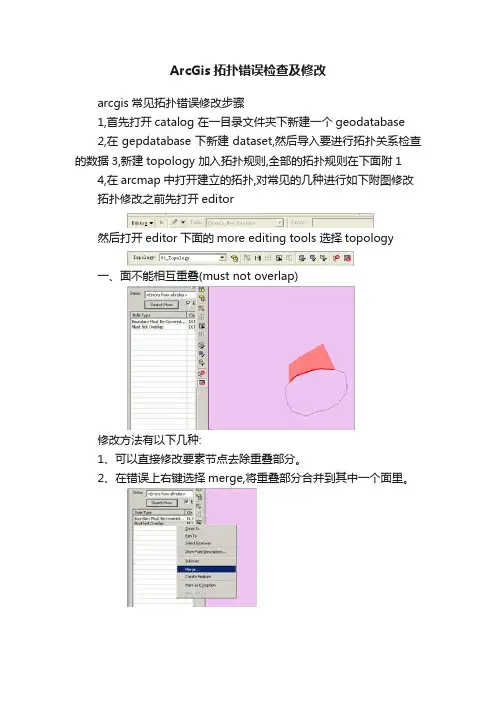
ArcGis拓扑错误检查及修改
arcgis常见拓扑错误修改步骤
1,首先打开catalog 在一目录文件夹下新建一个geodatabase
2,在gepdatabase下新建dataset,然后导入要进行拓扑关系检查的数据3,新建topology 加入拓扑规则,全部的拓扑规则在下面附1 4,在arcmap中打开建立的拓扑,对常见的几种进行如下附图修改拓扑修改之前先打开editor
然后打开editor下面的more editing tools 选择topology
一、面不能相互重叠(must not overlap)
修改方法有以下几种:
1、可以直接修改要素节点去除重叠部分。
2、在错误上右键选择merge,将重叠部分合并到其中一个面里。
二、面不能有缝隙(must not have gaps)
1、可以直接修改要素节点去除重叠部分。
2、在错误上右键选择create feature,将缝隙部分生成一个新的要素,然后利用editor下的merge把生成的面合并到相邻的一个面里。
3、task里选择auto-complete polygon,用草图工具自动完成多边形,会在缝隙区域自动生成两个多边形,然后用merge合并到相邻面里。
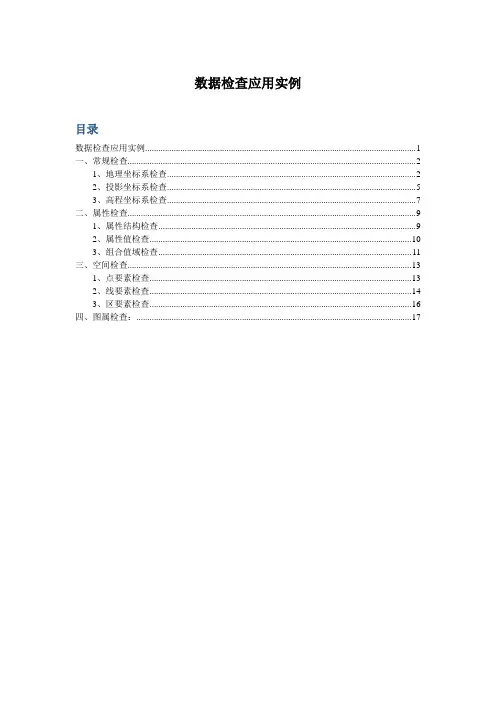
数据检查应用实例目录数据检查应用实例 (1)一、常规检查 (2)1、地理坐标系检查 (2)2、投影坐标系检查 (5)3、高程坐标系检查 (7)二、属性检查 (9)1、属性结构检查 (9)2、属性值检查 (10)3、组合值域检查 (11)三、空间检查 (13)1、点要素检查 (13)2、线要素检查 (14)3、区要素检查 (16)四、图属检查: (17)一、常规检查1、地理坐标系检查需要准备的数据:地类图斑1310图、标准参考图及对应的属性表数据(如图)。
图1-1 地类图斑1310图 1-2 标准参考图操作步骤:第一步:打开数据检查系统,开始—程序—MapGis K9—数据检查系统。
第二部:添加数据,右键点击数据项—添加数据,在打开的对话框中选择“地类图斑1310.WP”。
图1-3 添加数据图1-4 选择地类图斑1310.WP第三步:双击“地类图斑.WP”,点击“导入标准数据参考系”,在弹出的对话框中选择“标准.WP”。
第四步:对将要进行检查的项进行勾选,如下图所示。
图1-5 勾选检查项目第五步:点击“执行”,结果如下图所示。
图1-6 检查结果第六步:在检查结果区域可观看详细结果,点击地理坐标系检查,右键点击“17(标准椭球体、单位不相等)”,点击“属性”,可观看地类图斑与标准参考数据在地理坐标系上的不同。
图1-7打开详细结果列表图1-8 检查数据与参考数据地理坐标系对比由图上可知,地类图斑数据与标准数据相比,坐标系所使用的标准椭球体、椭球长轴等均一致,只有“单位”一项有所不同,地类图斑数据使用的单位缺失,而标准数据的单位是弧度。
2、投影坐标系检查需要准备的数据:行政区图(图1-9)、标准参考图(图1-2)及对应的属性表格数据。
图1-9 行政区图第一步:添加数据“行政区.WP”,点击常规检查—投影坐标系检查。
第二步:导入“标准.WP”作为标准数据参照系。
具体操作参考地理坐标系检查。
第三步:勾选检查项目。
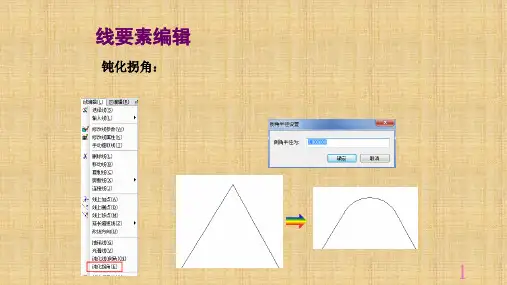
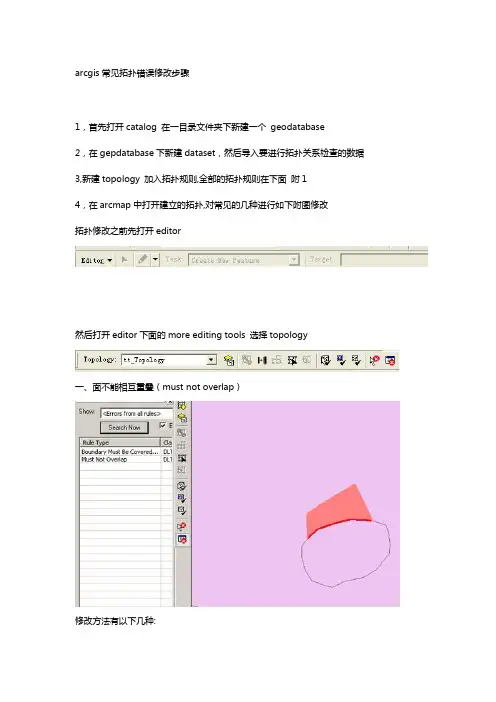
arcgis常见拓扑错误修改步骤1,首先打开catalog 在一目录文件夹下新建一个geodatabase2,在gepdatabase下新建dataset,然后导入要进行拓扑关系检查的数据3,新建topology 加入拓扑规则,全部的拓扑规则在下面附14,在arcmap中打开建立的拓扑,对常见的几种进行如下附图修改拓扑修改之前先打开editor然后打开editor下面的more editing tools 选择topology一、面不能相互重叠(must not overlap)修改方法有以下几种:1、可以直接修改要素节点去除重叠部分。
2、在错误上右键选择merge,将重叠部分合并到其中一个面里.二、面不能有缝隙(must not have gaps)1、可以直接修改要素节点去除重叠部分。
2、在错误上右键选择create feature,将缝隙部分生成一个新的要素,然后利用editor下的merge把生成的面合并到相邻的一个面里。
3、task里选择auto-complete polygon,用草图工具自动完成多边形,会在缝隙区域自动生成两个多边形,然后用merge合并到相邻面里。
附11。
must not overlay:单要素类,多边形要素相互不能重叠2.must not have gaps:单要素类,连续连接的多边形区域中间不能有空白区(非数据区)3.contains point:多边形+点,多边形要素类的每个要素的边界以内必须包含点层中至少一个点4.boundary must be covered by:多边形+线,多边形层的边界与线层重叠(线层可以有非重叠的更多要素)5。
must be covered by feature class of:多边形+多边形,第一个多边形层必须被第二个完全覆盖(省与全国的关系)6。
must be covered by:多边形+多边形,第一个多边形层必须把第二个完全覆盖(全国与省的关系)7。
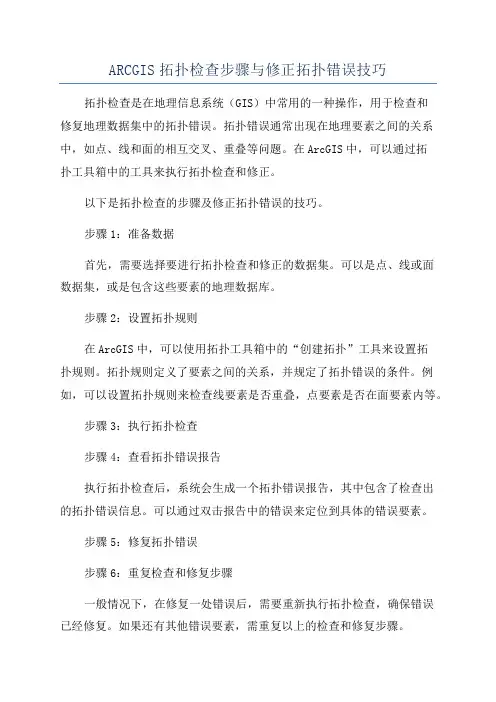
ARCGIS拓扑检查步骤与修正拓扑错误技巧拓扑检查是在地理信息系统(GIS)中常用的一种操作,用于检查和修复地理数据集中的拓扑错误。
拓扑错误通常出现在地理要素之间的关系中,如点、线和面的相互交叉、重叠等问题。
在ArcGIS中,可以通过拓扑工具箱中的工具来执行拓扑检查和修正。
以下是拓扑检查的步骤及修正拓扑错误的技巧。
步骤1:准备数据首先,需要选择要进行拓扑检查和修正的数据集。
可以是点、线或面数据集,或是包含这些要素的地理数据库。
步骤2:设置拓扑规则在ArcGIS中,可以使用拓扑工具箱中的“创建拓扑”工具来设置拓扑规则。
拓扑规则定义了要素之间的关系,并规定了拓扑错误的条件。
例如,可以设置拓扑规则来检查线要素是否重叠,点要素是否在面要素内等。
步骤3:执行拓扑检查步骤4:查看拓扑错误报告执行拓扑检查后,系统会生成一个拓扑错误报告,其中包含了检查出的拓扑错误信息。
可以通过双击报告中的错误来定位到具体的错误要素。
步骤5:修复拓扑错误步骤6:重复检查和修复步骤一般情况下,在修复一处错误后,需要重新执行拓扑检查,确保错误已经修复。
如果还有其他错误要素,需重复以上的检查和修复步骤。
修复拓扑错误的技巧:1.在修复拓扑错误之前,先将数据做备份或复制,以防出现意外情况导致数据丢失。
2.对于大规模的数据集,可以先对特定区域进行拓扑检查和修复,逐步修复整个数据集。
3.在修复拓扑错误之前,先了解错误的类型和原因,选择正确的工具进行修复。
5.在修复拓扑错误时,应保持数据的完整性和一致性,修复后的结果应符合逻辑。
MapGIS K9 资源中心的使用流程简要MapGIS K9是一个以建立土地数据库为主的软件。
通过建立数据库来相应输出权属调查表、宗地图、公示图、公示表。
工作准备一:在建立数据库之前必须准备好相应的几个进库原材料:1影像:通过MapGIS67转换成相应坐标的影像(因为在Arcgis 9.3里面转换不了相应的坐标。
如果不要求跟改坐标的使用Arcgis 9.3 的中tif格式也可以)2DLTB(地类图斑)这个要通过MapGIS二次土地调查数据库建库系统(农村通用版)切割出来3CODE也即通过自己编辑好的包含了各个村各个经济合作社的数字字典4新的村界线:新的村界线是以地籍子区(村)为标准把接壤的相同村名的宗地连成一片形成新的村界限(注意新的村界限要以面的形式表现出来)5整个镇的点、线、在67里面通过点面叠加形成的面(都要经过Arcgis9.3、Mapgis67两个软件都拓扑检查无误后方能使用)工作流程一、选定一个盘建立一个以你所要建立数据库为命名的文件。
打开K9双击里面的GDB资源管理器,打开里面的MapGISLocal 用右键点击就会出现有“创建数据库”点击下一步在“地理数据库名”里面写下你所要创立的数据库名,再点击下一步在“日记文件”选择你自己要发数据库的盘里。
点击完成。
然后关闭。
二、打开MapGIS广东农村集体土地所有权数据库建库系统。
注意输入账号、密码均为admin。
弹开界面后,点击左上角的K9图标。
点击“新建工程(有矢量)”就会弹出一个新的图框在“基本信息”下点击“矢量数据库”选你建立的数据库按确定。
在“图形代号”改为你所要工作的地区所在的代号(例如兴宁是39带的就该为39),然后在工程目录里选你所建立的数据库文件夹。
在“专题名称”输入你建库的名,其后缀名是.XML。
最后在“行政代码“输入相应的代码(例如:兴宁的是441481)确定。
这样就完成了第二个流程了。
三、(1)再次打开K9平台里面的GDB资源管理器里面的MapGISLocal里面的你所建的库展开它。
第四讲拓扑处理及实用工具MAPGIS拓扑处理子系统,作为图形编辑系统的一部分,改变了人工建立拓扑关系的方法,使得区域输入,子区输入等这些原来比较繁琐的工作,变得相当容易,大大提高了地图录入编辑的工作效率。
为了方便用户,让用户能正确地使用MAPGIS拓扑处理子系统,下面将详细地介绍系统各部分的功能,以及一些必要的注意事项。
另外,在编辑系统的[其它]菜单下,有一组常用的实用工具。
一、拓扑处理工作流程1.数据准备将原始数据中那些与拓扑无关的线(如航线、铁路等)放到其他层,而将有关的线放到一层中,并将该层保存为一新文件,以便进行拓扑处理。
2.预处理用户用数字化仪或矢量化工具得到的原始数据是线数据(*.wl),进行拓扑处理前,须进行预处理,其核心工作是将线数据转为弧段数据(*.wp)(这时还没有区),存入某一文件名下,然后将之装入;此后就可以做拓扑处理的工作了。
为了纠正数据的数字化误差或错误,在执行线转弧的前后可以选择执行以下功能项:编辑线、自动剪断、自动平差等,具体的先后次序不难从功能项中推知,如“自动线结点平差”应在“线自动剪断”后,“自动剪断线”只对线文件起作用,因此,要运用“自动剪断”功能,应在线转弧段前执行,或将弧段转换为线后再执行。
在执行这些功能时,可按下边的顺序进行:[自动剪断线]→[清除微短线]→[清除线重叠坐标]→[自动线结点平差]→[线转弧段]→[装入转换后的弧段文件]→[拓扑查错]。
注意:自动结点平差时应正确设置“结点搜索半经”。
半经过大,会使相邻结点掇合一起造成乱线的现象。
反之半经过小,起不到结点平差作用。
3.拓扑查错可以执行查错操作,根据查错系统的提示改正错误。
4.重建拓扑所有的预处理工作认为做好了,执行“重建拓扑”这个功能项,系统随即自动构造生成区,并建立拓扑关系。
拓扑处理时,没有必要注意那些母子关系,当所有的区检完后,执行子区检索,系统自动建立母子关系,不需人工干预。
当拓扑建立后,人工手动建立的区,且有区域套合关系,就得执行“子区检索”功能。
操作步骤:拓扑检查及编辑
1、创建拓扑
在Topology数据中的demo_1数据集上右键,选择新建
2、选择要素
3、增加规则
4、验证拓扑
有3种方法验证拓扑:1)新建拓扑结束后会提示
2)在拓扑数据集右键
3)ArcMap拓扑工具条:验证当前范围拓扑、验证指定区域中的拓扑
5、查找拓扑错误
1)打开ArcMap,把拓扑添加至ArcMap中,选择把拓扑中的要素类型添加至地图中。
2)打开编辑状态
3)打开拓扑工具条
4)选择错误查看器
6、修改拓扑错误
选择一个拓扑错误,右键
操作步骤:拓扑构面
1)选择前面新建的面要素为当前制图模板
2)选择构建地图拓扑
3)选择参与构建拓扑的要素图层
4)选择参与构建拓扑的要素
5)选择构建面
结果如下图所示:。
A R C G I S拓扑检查步骤与修正拓扑错误技巧ARCGIS 拓扑检查步骤与修正拓扑错误技巧将数据装载如个人地理数据库,用拓扑功能自动检查数据错误启动ArcCatlalog;任意选择一个本地目录,"右键"->"新建"->"创建个人personal GeoDatabase";选择刚才创建的GeoDatabase,"右键"->"新建"->"数据集dataset";设置数据集的坐标系统,如果不能确定就选择你要进行分析的数据的坐标系统;选择刚才创建的数据集,"右键"->"导入要素类inport --feature class single",导入你要进行拓扑分析的数据;选择刚才创建的数据集,"右键"->"新建"->"拓扑",创建拓扑,根据提示创建拓扑,添加拓扑处理规则;进行拓扑分析。
最后在arcmap中打开由拓扑规则产生的文件,利用topolopy工具条中错误记录信息进行修改将数据集导入ARCMAP中,点击edit按钮进行编辑。
打开eidt下拉菜单,选择more editing tools--topology出现拓扑编辑工具栏。
选择要拓扑的数据,点击打开error inspector按钮。
在error inspector对话框中点击search now,找出所有拓扑的错误。
对线状错误进行Mark as Exception。
对polygon错误逐个检查,首先选择错误的小班,点击右键选择zoom to,然后点击merge,选择合适的图班进行merge处理,这样不会丢失小班信息。
另一个说法:用catalog建一个个人地理数据库,new一个featuredataset把要修改错误的shp文件导入到featuredataset下面然后右键点featuredataset,new一个topoloy数据层,点击下一步,勾选刚才导入的shp层,下一步,添加拓扑检查规则,这一步很重要,你要显示断线,没接上的线,出头线等,都要选相应的拓扑规则!选完之后,点下一步完成catalog生成一个拓扑检查层文件,用arcmap打开该文件就可以看见你需要显示的错误,这样再用编辑工具修改起来就方便好多。
MAPGISK9标准分幅影像校正操作流程一般情况下,通过扫描的纸张的地形图,是没有坐标信息的,需要通过配准进行位置校正。
下面以一张标准分幅的地形图为例,简述MAPGISK9标准分幅影像校正操作流程。
一、启动MapgisK9地图编辑器。
二、添加影像数据1. 将校正标准比例尺地形图数据导入到GDB企业管理器。
2.将导入栅格数据集中地形图添加到地图文档,设为“当前编辑”状态。
三、启动栅格校正单击“栅格校正视图”标签,切换至“栅格校正视图”。
在添加的“栅格几何校正工具”单击“开始栅格校正”。
设为“当前编辑”状态的图像会添加到栅格校正视图显示。
四、图幅生成控制点单击“图幅生成控制点”按钮,在打开的对话框中单击“输入图幅信息”,输入“图幅号”并设置其他参数,然后单击“确定”并依次单击“左上角”、“右下角”等,同时鼠标单击图幅相应内图廓角点,以定位原始图像。
完成后单击“生成GCP点”,图幅内自动生成校正用地面控制点。
注:图幅号格式输入规范,以1:1万比例尺地形图为例,为H-50-8-(44)或H50G006060;“格网间距”用于确定生成GCP点在内图幅范围内的间距,建议与地形图公里格网间距保持一致,以便定位控制点;是否“采用大地坐标”,表示生成的GCP点的参照点坐标是否带有图幅比例尺(即按照图幅比例尺换算为图上坐标)。
五、顺序修改控制点自动生成的GCP点与图幅实际网线交点可能有偏差,可通过“顺序修改控制点”依次调整位置,方法为:单击“顺序修改控制点”,系统默认从第一个控制点开始,在栅格校正视图中开小窗口放大控制点位置,鼠标单击调整控制点(显示为“+”符号)位置,调整好按下键盘空格键,自动跳到下一控制点,依次处理。
注:可在小窗口外单击鼠标右键中止控制点修改。
六、逐格网校正经过“顺序修改控制点”,可选择“生成图幅质量文件”,在相应误差范围可以校正情况下单击“逐格网校正”,另存校正后图像。
将保存的影像添加到地图文档中,可以对位置校正好的地形图进行查看。
在GDB企业管理器中新建数据库,用于存放转换后的数据。
如图,
点击建库工具箱中的cass转换,
选择转换数据后弹出以下界面,
DWG文件:选择需要转换的dwg格式的数据;
目的数据源:选择第一步中新建的数据库;
转换模板:选择C:\MapGIS K9 SP2\CasDwgCvt_AddIn\Slib\城镇地籍.sut 文件。
MapGIS K9 SP2\CasDwgCvt_AddIn\program
regPlugIn.bat
点击确定即可自动转换成K9格式的数据。
转换后的数据处理
地形数据检查
主要是检查地形要素是否全部转换成功,如果出现某些地形转换没有成功,
需重新编辑转换对照编码表(即)再进行转换。
权属数据处理
首先检查权属数据的拓扑错误,我们主要是检查界址线的拓扑错误,修改
界址线的错误之后,可以通过拓扑成区生成新的宗地层,再使用label与区合并功能完成新宗地层的属性赋值,而界址点我们后期可以在建库软件中重新生成。
使用地图编辑器线编辑下的工具
对界址线进行拓扑检查,
自动剪断线功能可以处理一些线拓扑错误,在处理完毕之后查看是否存在碎线。
在GDB企业管理器中新建数据库,用于存放转换后的数据。
如图,
点击建库工具箱中的cass转换,
选择转换数据后弹出以下界面,
DWG文件:选择需要转换的dwg格式的数据;
目的数据源:选择第一步中新建的数据库;
转换模板:选择C:\MapGIS K9 SP2\CasDwgCvt_AddIn\Slib\城镇地籍.sut 文件。
MapGIS K9 SP2\CasDwgCvt_AddIn\program
regPlugIn.bat
点击确定即可自动转换成K9格式的数据。
转换后的数据处理
地形数据检查
主要是检查地形要素是否全部转换成功,如果出现某些地形转换没有成功,
需重新编辑转换对照编码表(即)再进行转换。
权属数据处理
首先检查权属数据的拓扑错误,我们主要是检查界址线的拓扑错误,修改
界址线的错误之后,可以通过拓扑成区生成新的宗地层,再使用label与区合并功能完成新宗地层的属性赋值,而界址点我们后期可以在建库软件中重新生成。
使用地图编辑器线编辑下的工具
对界址线进行拓扑检查,
自动剪断线功能可以处理一些线拓扑错误,在处理完毕之后查看是否存在碎线。